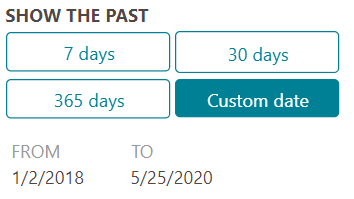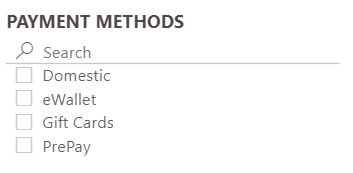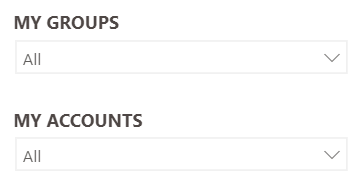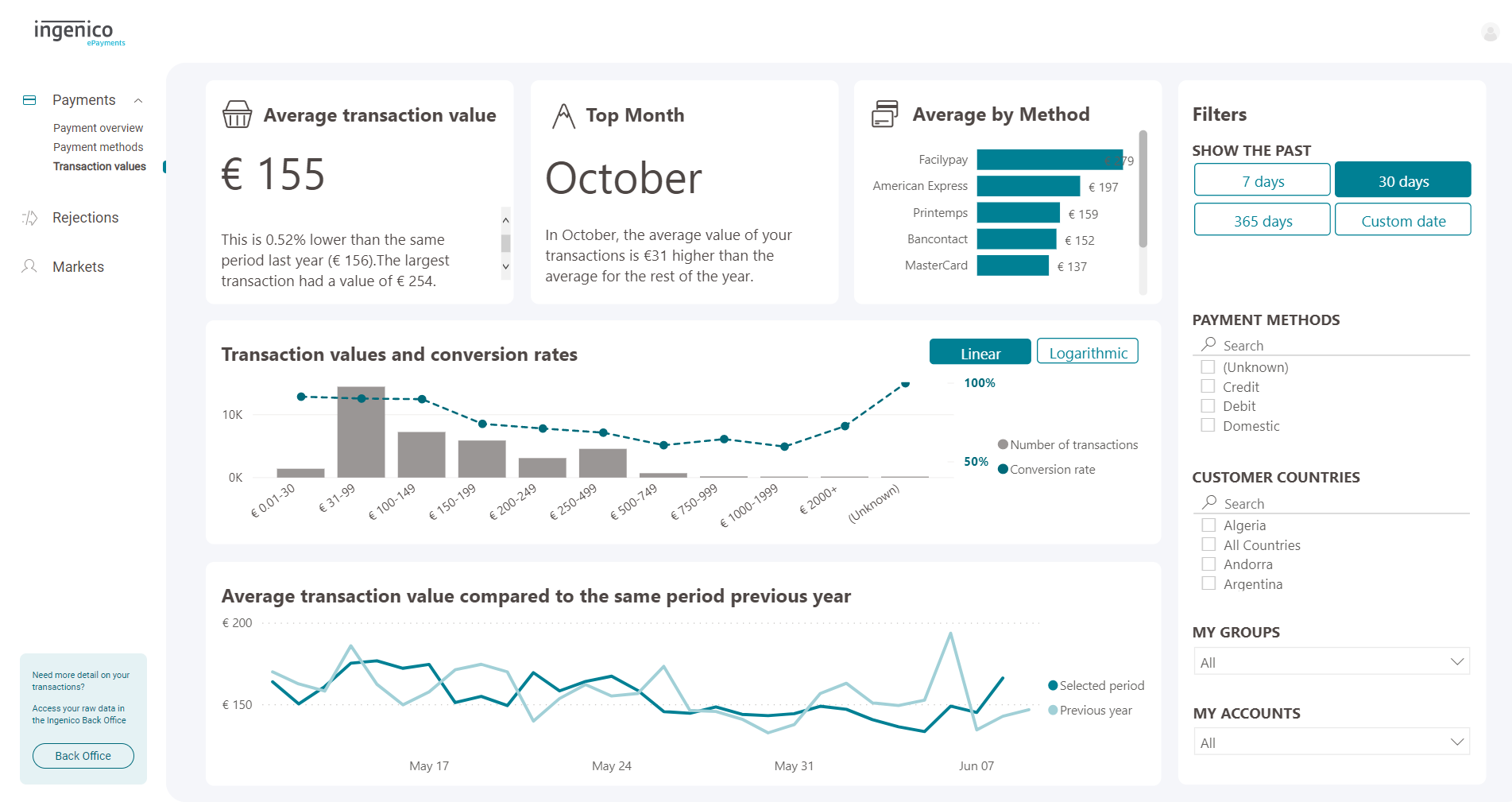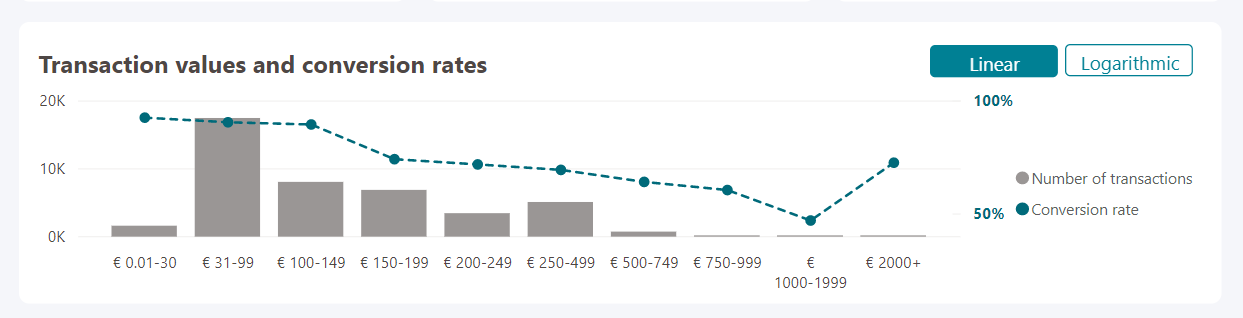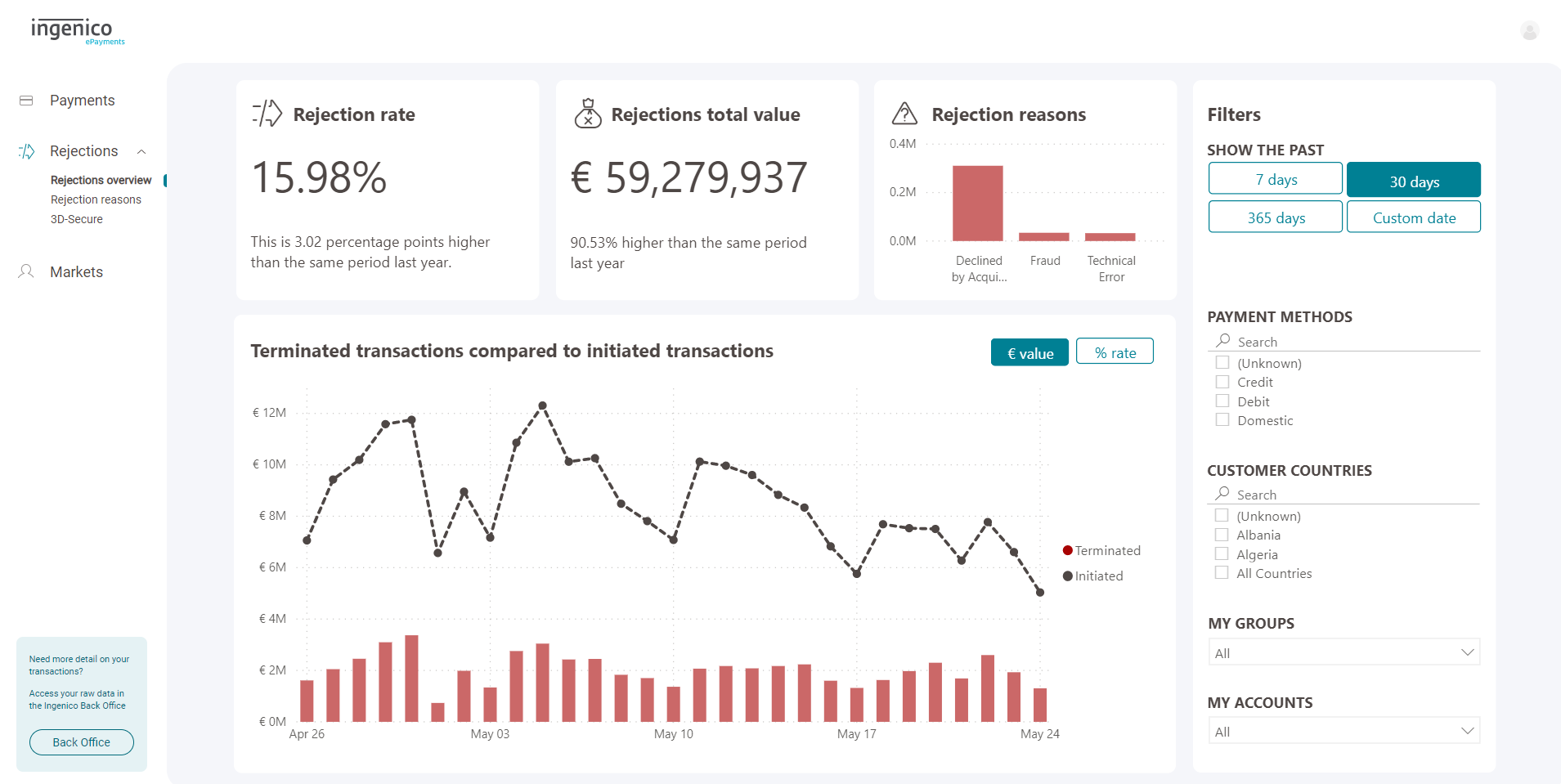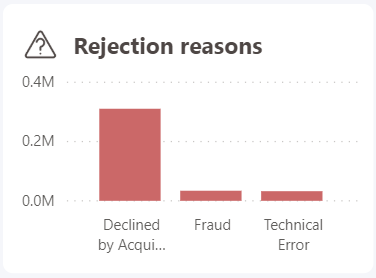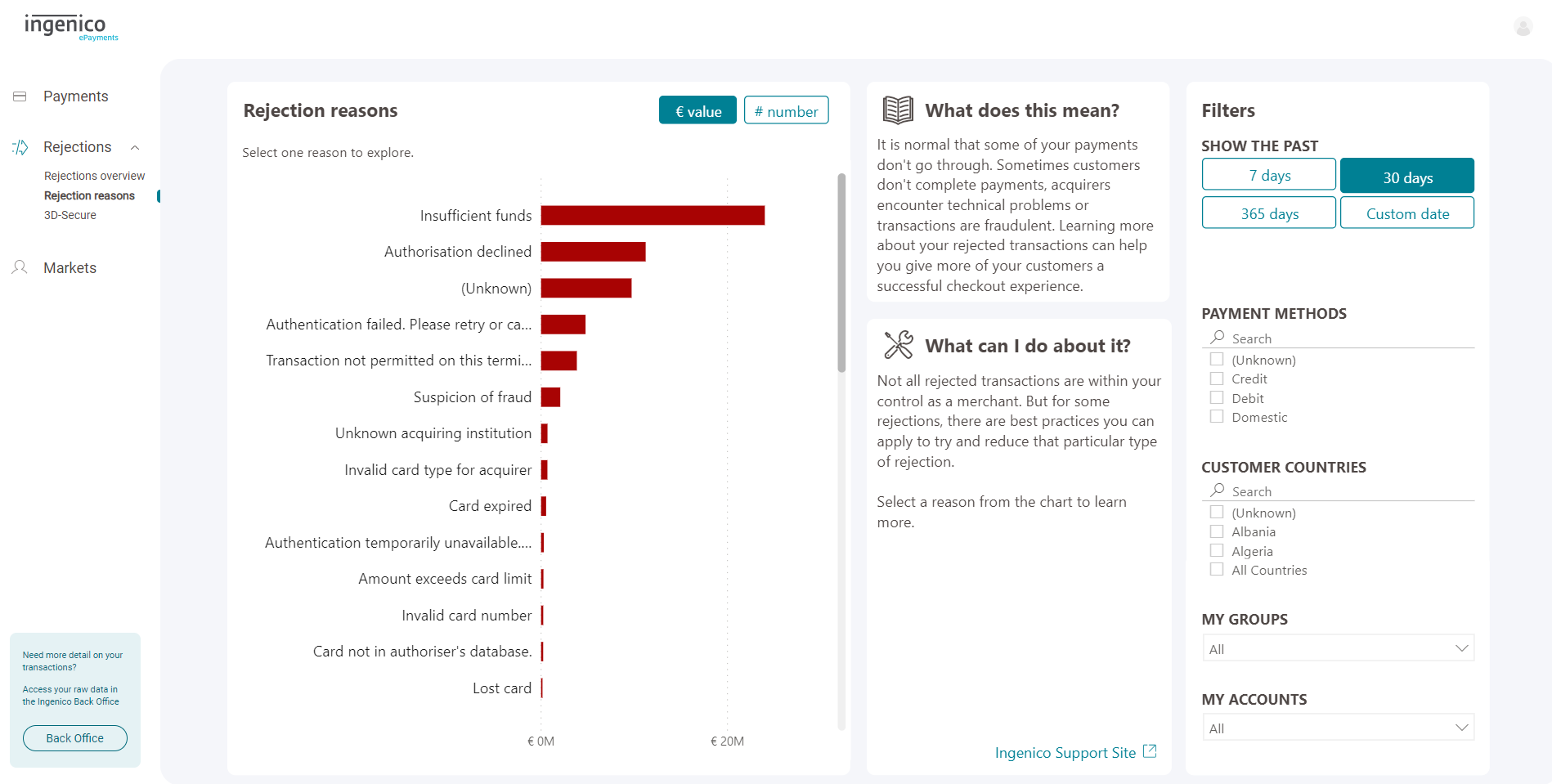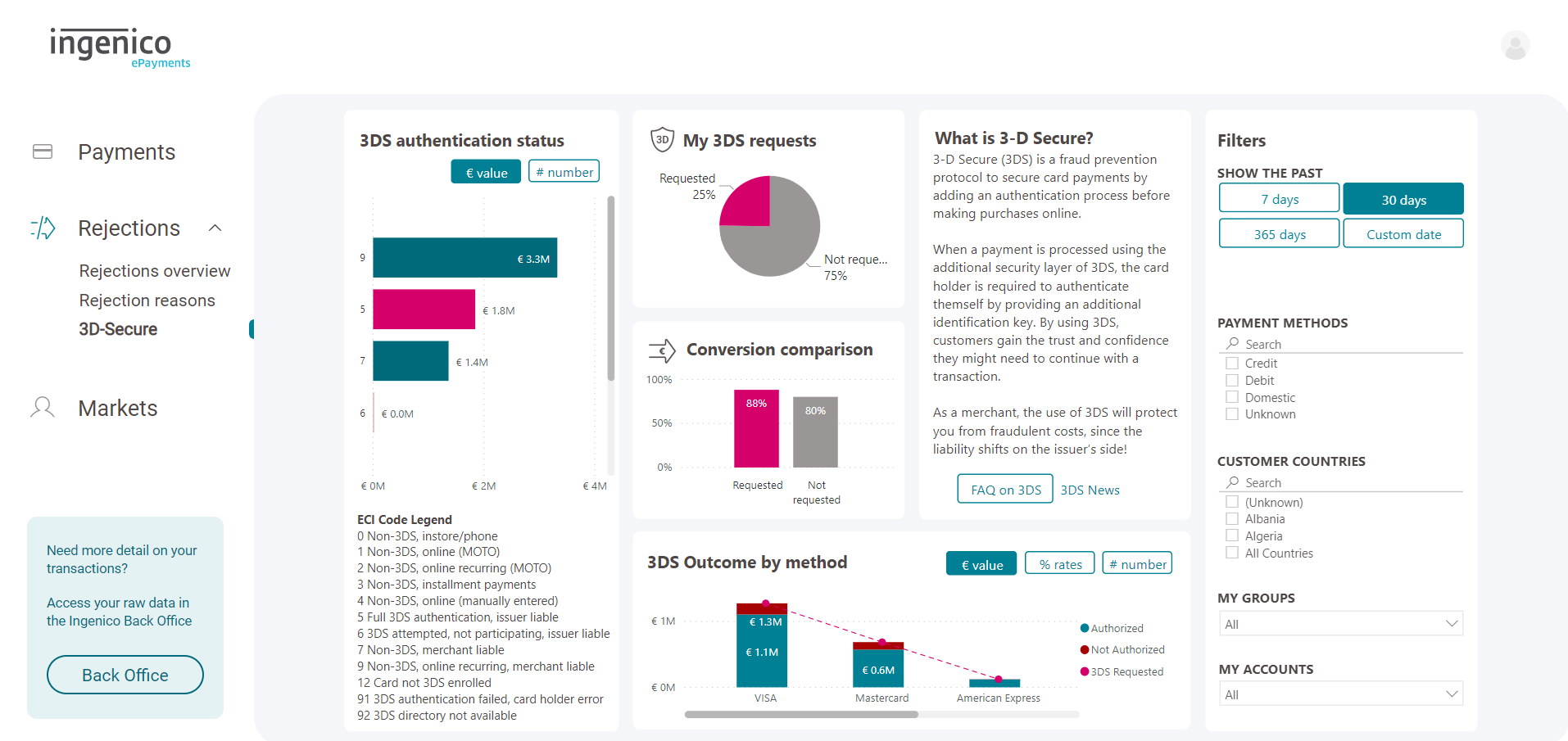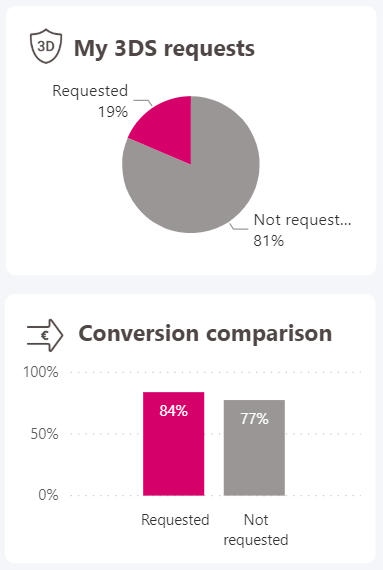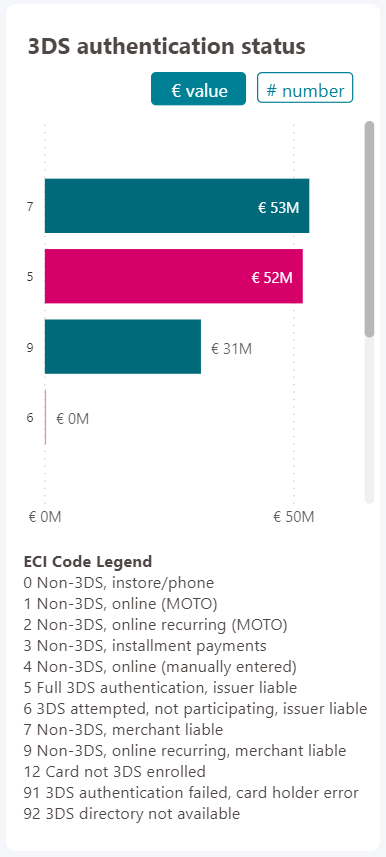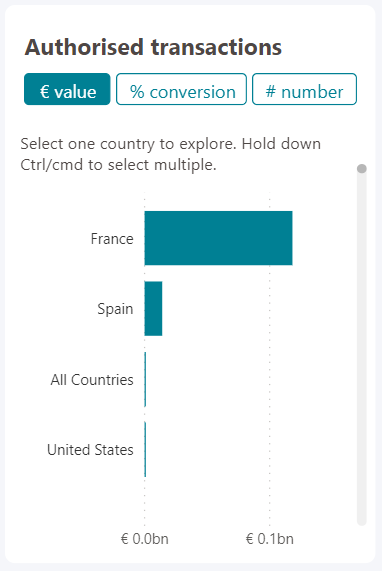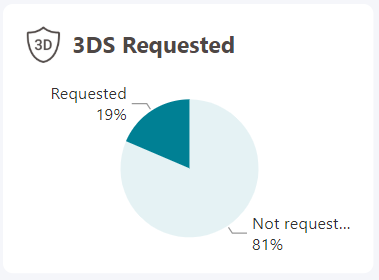MyPerformance
1. Introduction
MyPerformance est un outil de renseignement commercial gratuit qui vous montre vos données les plus utiles. Les tableaux de bord vous aident à visualiser vos transactions au fil du temps et à retirer les indicateurs clés pour que vous soyez rapidement opérationnel en matière de performances de paiement.
Regardez la vidéo ci-dessous, dans laquelle Kate et Jordan expliquent l’importance d’utiliser les renseignements commerciaux pour gérer vos paiements.
Avec MyPerformance, vous pouvez :
- Voir vos flux et conversions au fil du temps
- Voir immédiatement des indicateurs clés
- Analyser la manière dont la valeur moyenne des transactions (taille du panier) a une incidence sur les performances de paiement
- Comprendre pourquoi certaines transactions sont refusées
- Voir l’impact de l’authentification 3-D Secure sur les transactions
- Ventiler et comparer les performances de vos méthodes de paiement, entités (PSPID) et des pays de vos clients.
Dans ce guide, nous allons vous expliquer comment comprendre les différents tableaux de bord de MyPerformance et les différentes fonctionnalités offertes par l’outil.
Utilisez ce lien pour vous connecter à MyPerformance.
MyPerformance n’est disponible qu’en anglais.
| Si vous ne disposez pas encore d’un accès, veuillez contacter notre Service ventes à l’aide de ce modèle. |
2. Faites glisser votre souris pour voir des info-bulles
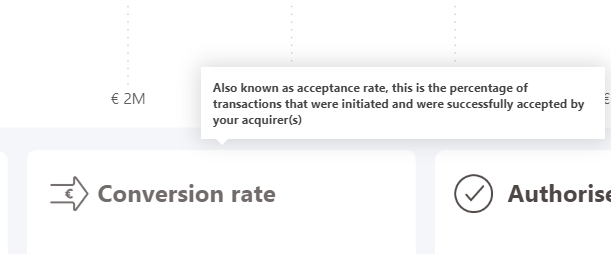 MyPerformance V2 utilise des info-bulles pour vous guider parmi ses fonctionnalités.
MyPerformance V2 utilise des info-bulles pour vous guider parmi ses fonctionnalités.
Pour en savoir plus au sujet d’un indicateur, tableau ou bouton, faites glisser votre souris sur le titre pour faire apparaître une explication. Tous les tableaux disposent d’info-bulles avec des points de données individuels. Faites glisser votre souris au-dessus d’une ligne, colonne ou d’un point d’un graphique linéaire pour voir l’indicateur spécifique et la date, le cas échéant.
3. Utilisation de filtres
Filtrer les tableaux de bord
Chaque tableau de bord vous donnera un aperçu d’un aspect de votre écosystème de paiement. Pour approfondir un aspect particulier de vos transactions, utilisez le panneau de filtres sur la droite du tableau de bord pour personnaliser l’affichage.
- Consultez le tableau de bord de l’Accounts Overview (Aperçu des paiements) d’une méthode de paiement ajoutée récemment pour connaître ses performances, ou sélectionnez plusieurs pays pour comprendre vos performances dans une certaine zone géographique.
- Consultez le tableau de bord de la Average Transaction (Valeur moyenne des transactions) par pays pour connaître les montants dépensés par différentes régions au cours de l’année.
- Consultez le tableau de bord de Rejections Overview (Aperçu des refus) de vos méthodes de paiement les plus appréciées pour voir si elles connaissent un niveau normal ou élevé de transactions refusées.
- Consultez le tableau de bord 3-D Secure en sélectionnant uniquement les pays clients situés en dehors de l’UE pour voir si 3-D Secure a une incidence sur votre taux de conversion avec des clients qui pourraient ne pas être au courant de ce processus.
- Consultez le tableau de bord des Accounts (Comptes) filtré par groupe pour comparer facilement les performances des comptes au sein de chaque groupe.
- Consultez le tableau de bord des Countries (Pays) filtré par méthode de paiement pour analyser de façon approfondie leurs performances dans chaque pays.
Panneau des filtres
Dans chaque tableau de bord, il y a un panneau de filtres sur la gauche. L’utilisation des filtres vous permettra de personnaliser les données dans le tableau de bord.
Filtrer par dates
Le panneau de filtres propose trois périodes de sélection rapide de dates : 7, 30 et 365 jours. La période par défaut est de 30 jours. Si vous souhaitez personnaliser votre période, cliquez sur Custom Date (Dates personnalisées) et sélectionnez les dates souhaitées. Si vous souhaitez retirer des filtres et fixer à nouveau la sélection de données à 30 jours, cliquez sur clear filters (supprimer les filtres) dans le coin supérieur droit du panneau de filtres.
Filtrer par méthodes de paiement
Sélectionnez une ou plusieurs méthodes de paiement pour afficher uniquement les transactions ayant utilisé cette/ces méthode(s). Pour en sélectionner plusieurs, maintenez la touche Ctrl/Cmd enfoncée lorsque vous sélectionnez. Si, après avoir sélectionné une méthode de paiement, aucune donnée n’apparaît sur le tableau de bord, cela signifie qu’aucune transaction n’a été traitée avec cette méthode de paiement pendant la période que vous avez sélectionnée. Pour comparer les méthodes de paiement entre elles, utilisez le tableau de bord des Méthodes de paiement dans la section Paiements.
Filtrer par groupes et comptes
Si vous disposez de plusieurs entités commerciales au sein de votre compte Worldline, vous pouvez utiliser les filtres de groupes et de comptes.
Si vous avez plusieurs comptes Worldline (également appelés PSPID), utilisez la liste déroulante de comptes pour sélectionner un ou plusieurs comptes. Pour en sélectionner plusieurs, maintenez la touche Ctrl/Cmd enfoncée lorsque vous sélectionnez. Si vous avez plusieurs groupes de comptes auprès de Worldline , vous pouvez sélectionner plusieurs d’entre eux dans la liste déroulante. Lorsque vous filtrez par groupe, vous ne pourrez filtrer que parmi les comptes présents au sein de ce groupe. Pour voir à nouveau tous vos comptes, désélectionnez ce groupe ou utilisez le bouton clear filters (supprimer les filtres) pour enlever tous les filtres.
Paramétrer des filtres par défaut
MyPerformance vous permet de définir des filtres par défaut. Ils sont enregistrés comme des réglages fixes entre les sessions de connexion.
Ils vous permettront de gagner du temps en organisant les données entre les sessions.
Filtre par défaut : fuseau horaire
Notre outil fonde vos ICP sur les transactions traitées durant une période précise.
Sélectionnez toutes les transactions du fuseau horaire le plus pertinent pour votre entreprise.
Filtre par défaut : monnaie
Affichez les transactions qui ont été traitées dans la monnaie la plus pertinente pour votre entreprise.
4. Naviguer dans les tableaux de bord
Tableau de bord d’Aperçu des paiements
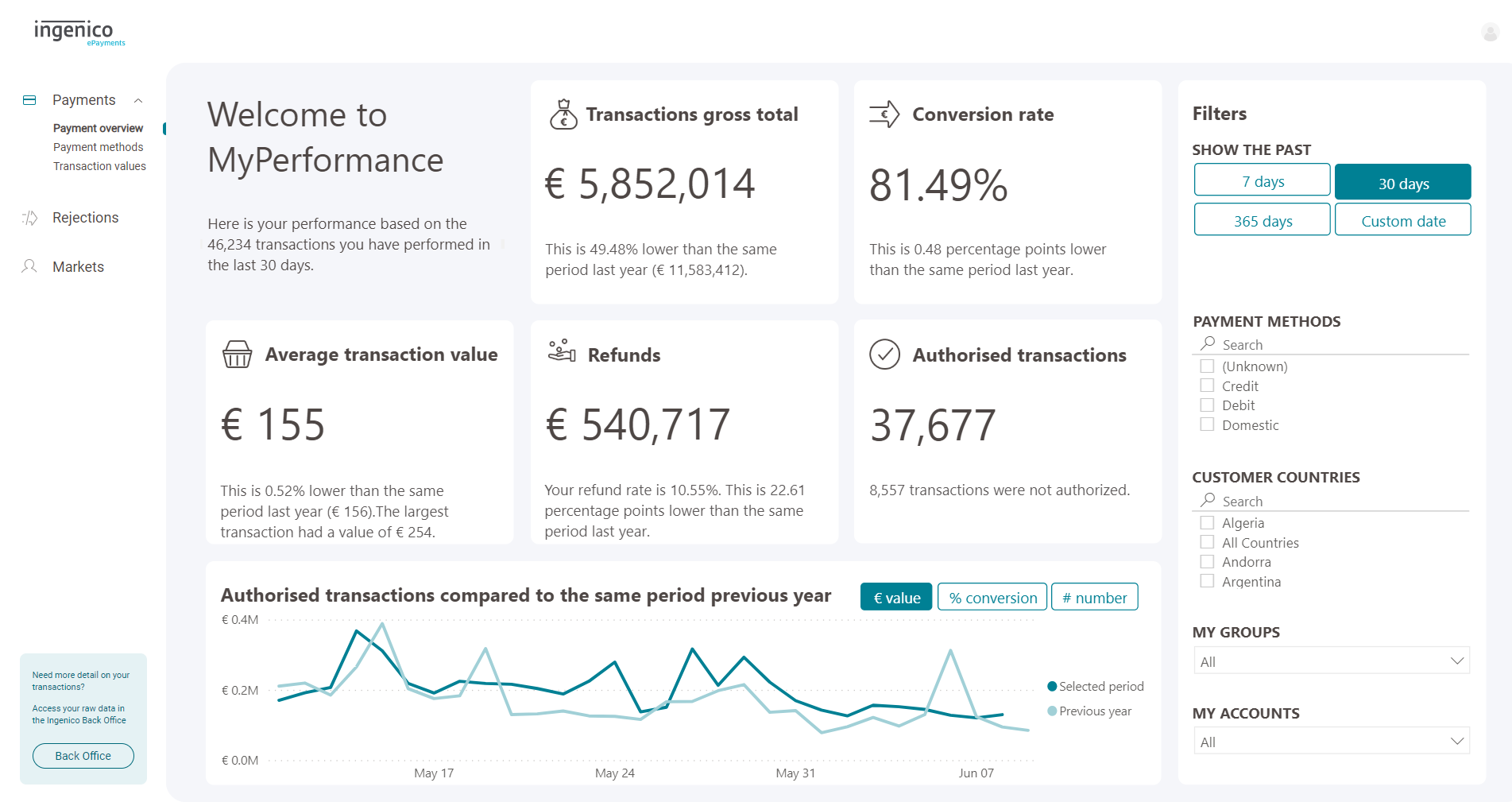
Le tableau de bord d’aperçu des paiements est la page d’accueil de MyPerformance V2. Il offre une vue d’ensemble des indicateurs de paiement les plus importants tels que votre taux de conversion, vos remboursements, le montant total brut et le nombre de transactions. Il montre également la valeur moyenne de vos transactions, qui est le montant moyen que vos clients dépensent lors d’une transaction.
En règle générale,
- Le taux de conversion est le nombre de transactions autorisées / le nombre de transactions initiées
- Le taux de refus est le nombre de transactions refusées / le nombre de transactions initiées
- Le taux d’abandon est le nombre de transactions n’ayant pas commencé correctement / le nombre de transactions initiées
Le taux de conversion + le taux de refus + le taux d’abandon = 100 %
Comparaison des transactions autorisées
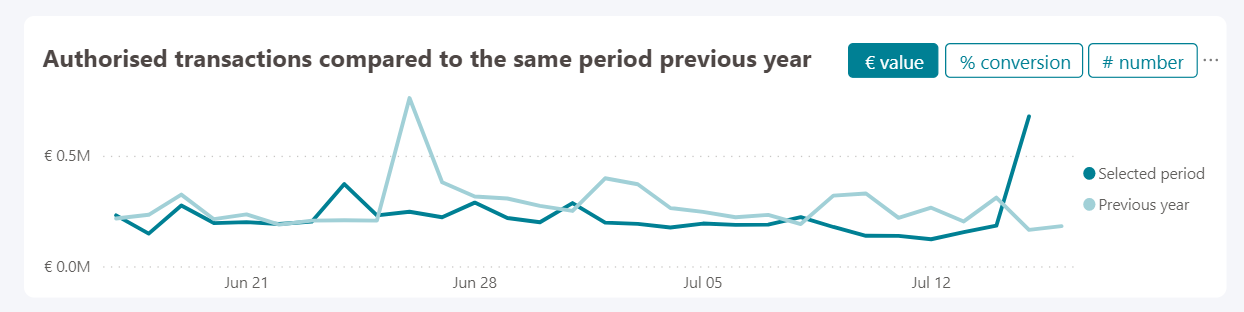
Elle comprend également un tableau montrant le flux de vos transactions au fil du temps. Utilisez les trois boutons de contrôle de valeur pour passer de l’affichage de la valeur du total des transactions autorisées en euros, au taux de conversion et au nombre de transactions autorisées. Cela contribue à vous donner une vision plus contextuelle de vos ventes ainsi que de vos performances de paiement.
Tableau de bord des Méthodes de paiement
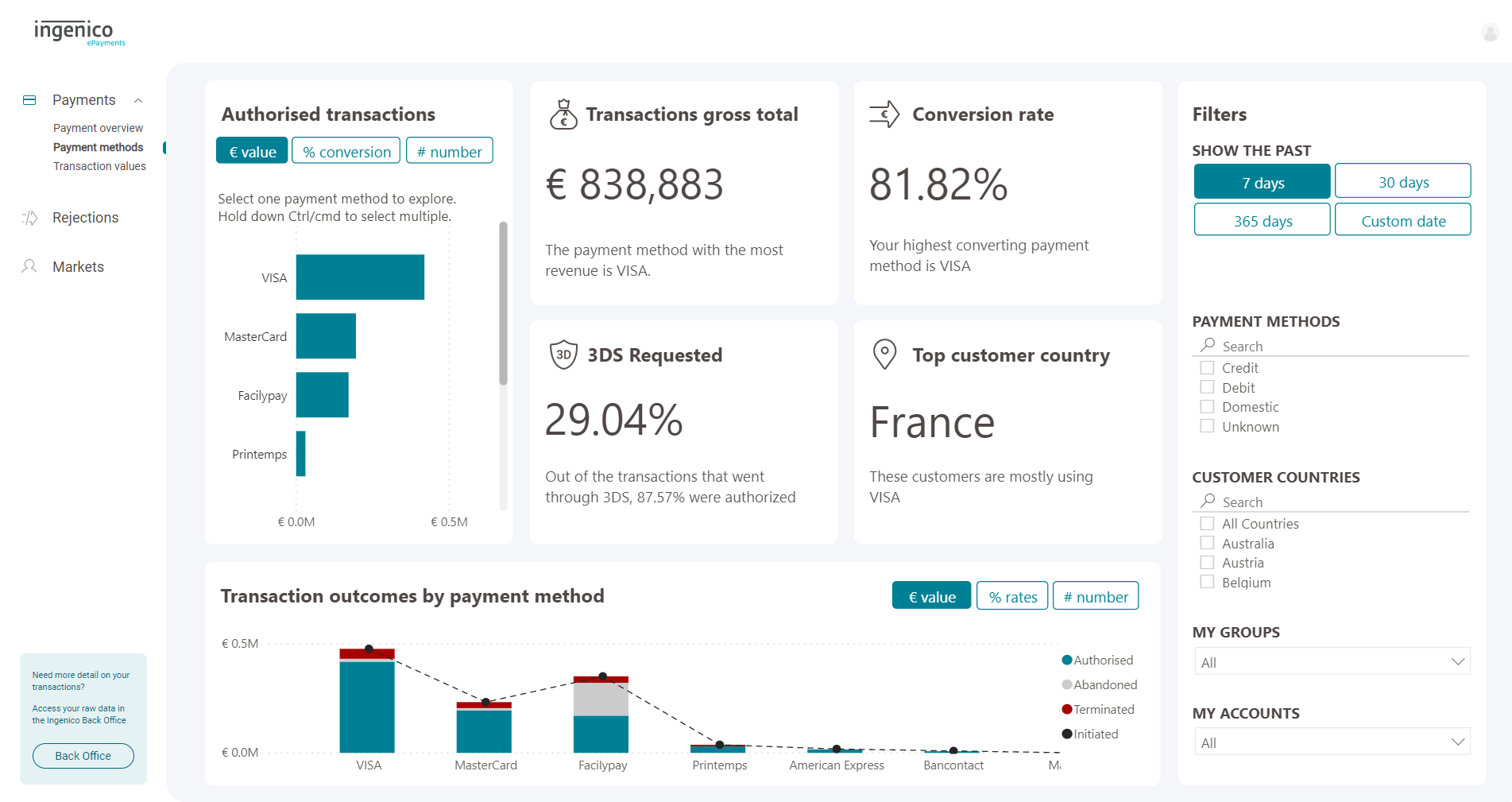
Le tableau de bord des méthodes de paiement vous permet de mieux comprendre les performances de vos méthodes de paiement. Vous pouvez évaluer si vous disposez des bonnes méthodes de paiement pour vos clients et si votre intégration fonctionne correctement.
Transactions autorisées
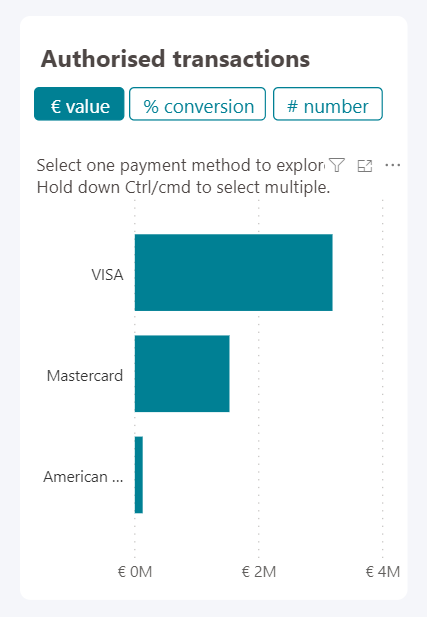
Le tableau des transactions autorisées vous montre le nombre de transactions réussies pour chaque méthode de paiement ainsi que le taux de conversion. En sélectionnant une des méthodes de paiement dans ce tableau, les autres indicateurs du tableau de bord seront également mis à jour.
Tableau de bord de la valeur des transactions
Le tableau de bord de la valeur des transactions illustre les tendances en matière de valeur moyenne des transactions (ATV en anglais), comme le mois au cours duquel les clients dépensent le plus par transaction et l’ATV par méthode de paiement.
La valeur moyenne des transactions (ATV) permet de mesurer le montant dépensé par les clients par transaction. On l’appelle parfois la taille du ticket ou la taille du panier. Trouver des façons d’augmenter la valeur moyenne des transactions peut permettre de faire progresser les recettes obtenues chez vos clients existants. Des totaux par transaction plus élevés peuvent toutefois aussi mener à des taux de conversion médiocres. Il est possible que les clients se rendent compte qu’ils n’ont pas assez d’argent, ils peuvent atteindre une limite de leur carte ou de leur compte ou il est possible qu’ils doivent s’authentifier à l’aide de plusieurs formes d’identification et qu’ils n’arrivent pas à passer une des étapes. La compréhension de l’incidence de la valeur moyenne des transactions sur votre activité peut contribuer à vous faire prendre des décisions d’emballage plus judicieuses ou aider vos clients à profiter d’une expérience de passage de la commande plus fluide.
Tableau de valeur des transactions et des taux de conversion
Le tableau de valeur des transactions et des taux de conversion affiche le nombre de transactions qui se trouvent dans chaque groupe d’ATV et le taux de conversion de chaque groupe. Il montre quelles tailles de panier sont les plus courantes et l’impact de ce facteur sur la conversion. Passer de l’affichage linéaire à l’affichage logarithmique montrera les mêmes données, mais avec des échelles différentes. S’il existe une grande différence entre votre valeur la plus élevée et votre valeur la plus faible, l’affichage logarithmique adapte l’échelle afin de faciliter la comparaison des valeurs.
Comparaison des transactions moyennes
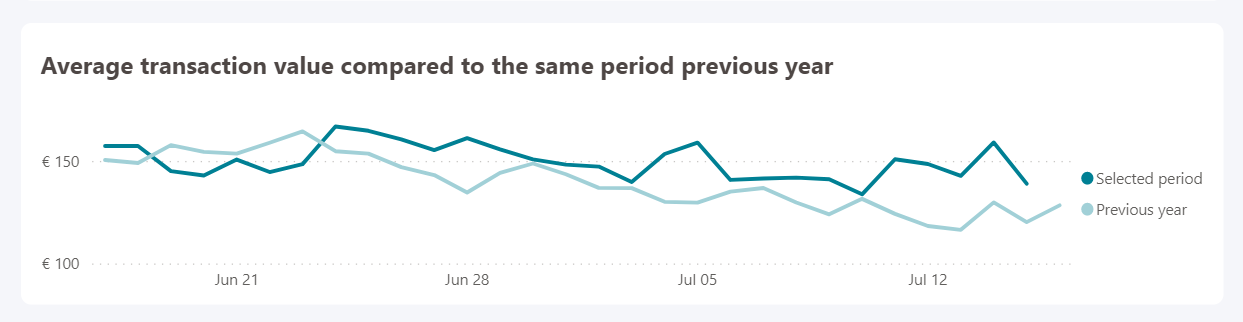
Le tableau linéaire compare l’ATV de chaque jour pendant la période sélectionnée par rapport à la même période l’année précédente. Veuillez noter qu’il comparera les mêmes dates et non les mêmes jours de l’année précédente. Par exemple, si vous avez en général plus de ventes pendant le week-end, ces pics apparaîtront dans des zones différentes du graphique.
Tableau de bord d’Aperçu des refus
Le tableau de bord d’aperçu des refus vous fournit un résumé des transactions qui n’ont pas été autorisées pour le paiement. Ce tableau vous montre un bilan de santé en indiquant si les transactions refusées se trouvent à un niveau normal pour votre activité.
Raison des refus
Il vous montre également les trois principales catégories de transactions refusées :
- Refusées par l’acquéreur : les transactions qui n’ont pas été acceptées par l’acquéreur
- Erreur technique : une défaillance à un moment donné du processus de la transaction
- Fraude : les transactions qui ont été bloquées parce que votre outil de prévention de la fraude les a marquées comme susceptibles d’être frauduleuses et les a arrêtées. Les refus de la catégorie fraude peuvent être perçus comme une forme de refus positive puisqu’ils reflètent le nombre d’incidents de fraude potentielle qui ont été évités. Cependant, si vous constatez un nombre disproportionnellement élevé de refus pour fraude, cela pourrait indiquer que vos paramètres de prévention de la fraude sont trop stricts et bloquent des transactions légitimes.
Pour en savoir plus au sujet des règles de prévention de la fraude qui déclenchent le plus de refus, utilisez le tableau de bord Raison des refus. Pour en savoir plus au sujet de la prévention de la fraude, consultez le guide.
Tableau de bord de Raison des refus
Le tableau de bord de raison des refus ventile toutes les transactions qui ont été confirmées par le client, mais n’ont pas été acceptées par votre ou vos acquéreurs. Ce tableau de bord vous montre le code d’erreur fourni lors du refus de la transaction et vous permet de classer ces erreurs en fonction de celles qui provoquent les refus pour les montants les plus élevés ou le nombre de refus le plus élevé. Certaines de ces erreurs fournies sont vagues de façon intentionnelle (afin d’éviter de partager des informations avec les fraudeurs) ou échapperont à votre contrôle en tant que marchand. Mais certaines raisons de refus peuvent souligner des opportunités d’améliorer l’expérience sur votre page de paiement, votre intégration technique, votre configuration de paiement, vos paramètres de lutte contre la fraude et d’autres choses encore. Ces améliorations peuvent entraîner une augmentation de la conversion globale.
Sélectionner une raison spécifique dans le tableau générera une brève explication ainsi que des conseils sur la façon de réduire ces refus. Si vous rencontrez des raisons de refus moins courantes, il est possible qu’il n’y ait pas d’explication particulière fournie. Reportez-vous à notre guide sur les meilleures pratiques en matière de paiement pour des conseils d’ordre général sur la façon d’améliorer votre conversion. Pour des informations plus spécifiques, il est possible que vos refus soient liés à un des sujets suivants :
- Optimiser votre page de paiement
- Proposer les bonnes méthodes de paiement
- Prévenir la fraude
- En savoir plus au sujet de l’intégration
- Comprendre les bases de 3D-Secure
Pour savoir quelles transactions sont liées à quelles raisons (appelées erreurs NC), rendez-vous dans le Back Office. En savoir plus grâce aux FAQ.
Tableau de bord 3-D Secure (3DS)
Ce tableau de bord 3DS vous fournit des informations supplémentaires concernant vos transactions soumises à l’authentification renforcée des clients 3-D Secure. Cela signifie que pour autoriser avec succès ces transactions, les clients ont dû prouver leur identité pour garantir que les transactions n’étaient pas frauduleuses.
Comparaison des demandes et des conversions 3DS
Pour un bilan de santé rapide de vos transactions 3-D Secure, vérifiez les tableaux de comparaison des demandes et des conversions 3DS.
- Mes demandes 3DS vous montrent le nombre de transactions initiées qui a dû être authentifié par le processus 3DS.
- Le tableau de comparaison de conversion montre le taux de conversion de vos transactions authentifiées par 3DS (à gauche) et les transactions qui n’ont pas dû être authentifiées par 3DS. Il est possible que vos transactions ayant nécessité le processus 3DS présentent un taux de conversion moins élevé. Cela peut être dû au fait que vos clients doivent passer des étapes supplémentaires et qu’ils abandonnent l’authentification ou n’y parviennent pas. Il est également possible qu’une erreur technique se produise dans votre intégration 3DS et empêche certaines transactions d’être acceptées. Il pourrait également s’agir de tentatives de fraude qui ont été empêchées. Cependant, en raison du recours accru à 3DS, il est possible que vous remarquiez que vos transactions ayant recouru au processus 3DS aient en fait un meilleur taux de conversion.
Statut d’authentification 3DS
Tableau de bord des comptes
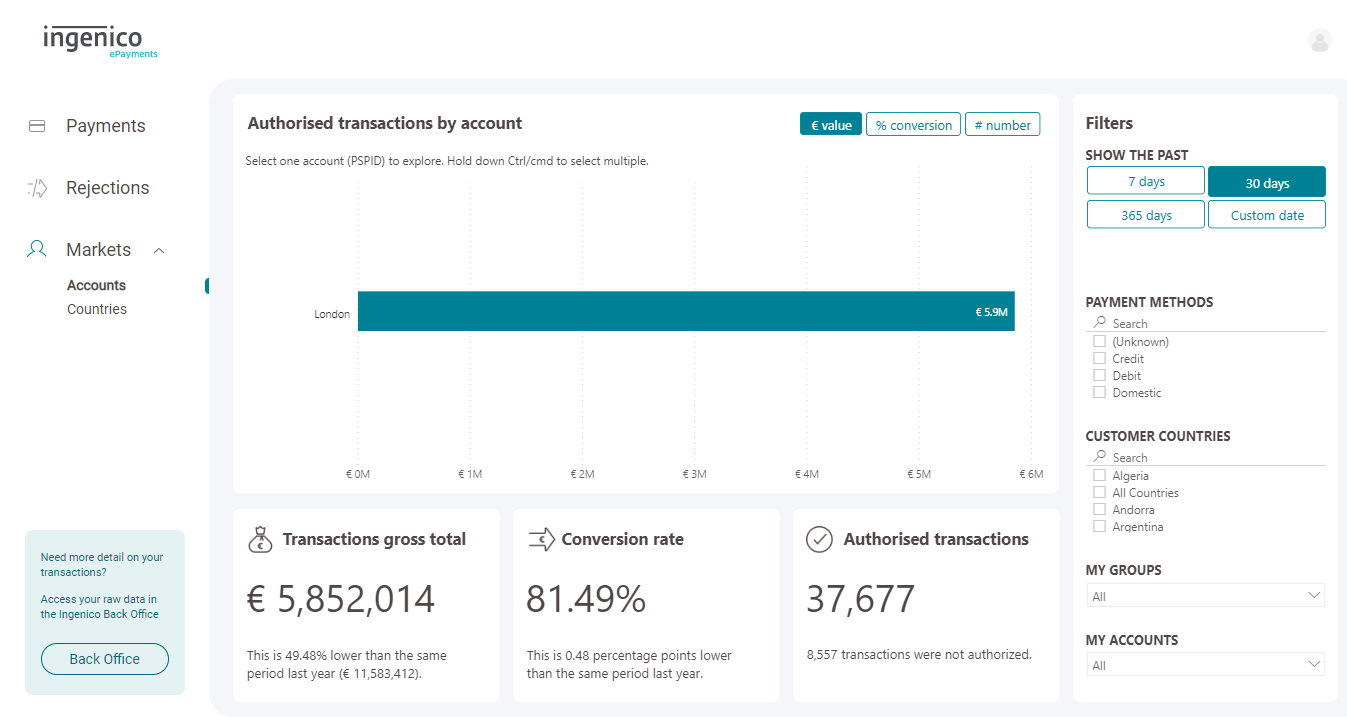
Le tableau de bord des comptes vous aide à comparer vos Comptes Worldline (également appelés PSPID). Utilisez les boutons de contrôle de la valeur dans la partie supérieure droite du tableau pour comparer la quantité de transactions autorisées traitées par chacun de vos comptes en termes de valeur brute, taux de conversion et nombre de transactions. Lorsque vous sélectionnez chacun des comptes, les indicateurs clés sont également mis à jour.
Ce tableau de bord vous permet aussi de mieux comprendre les rapports qui existent entre les différents secteurs de votre entreprise. Il peut vous aider à comprendre ce que les différents segments ou secteurs de votre entreprise valent les uns par rapport aux autres et peut aussi être utilisé pour des tests A-B. En modifiant un compte et en sélectionnant la période concernée, vous pouvez commencer à tirer des conclusions quant à l’incidence de vos décisions.
Tableau de bord des pays des clients
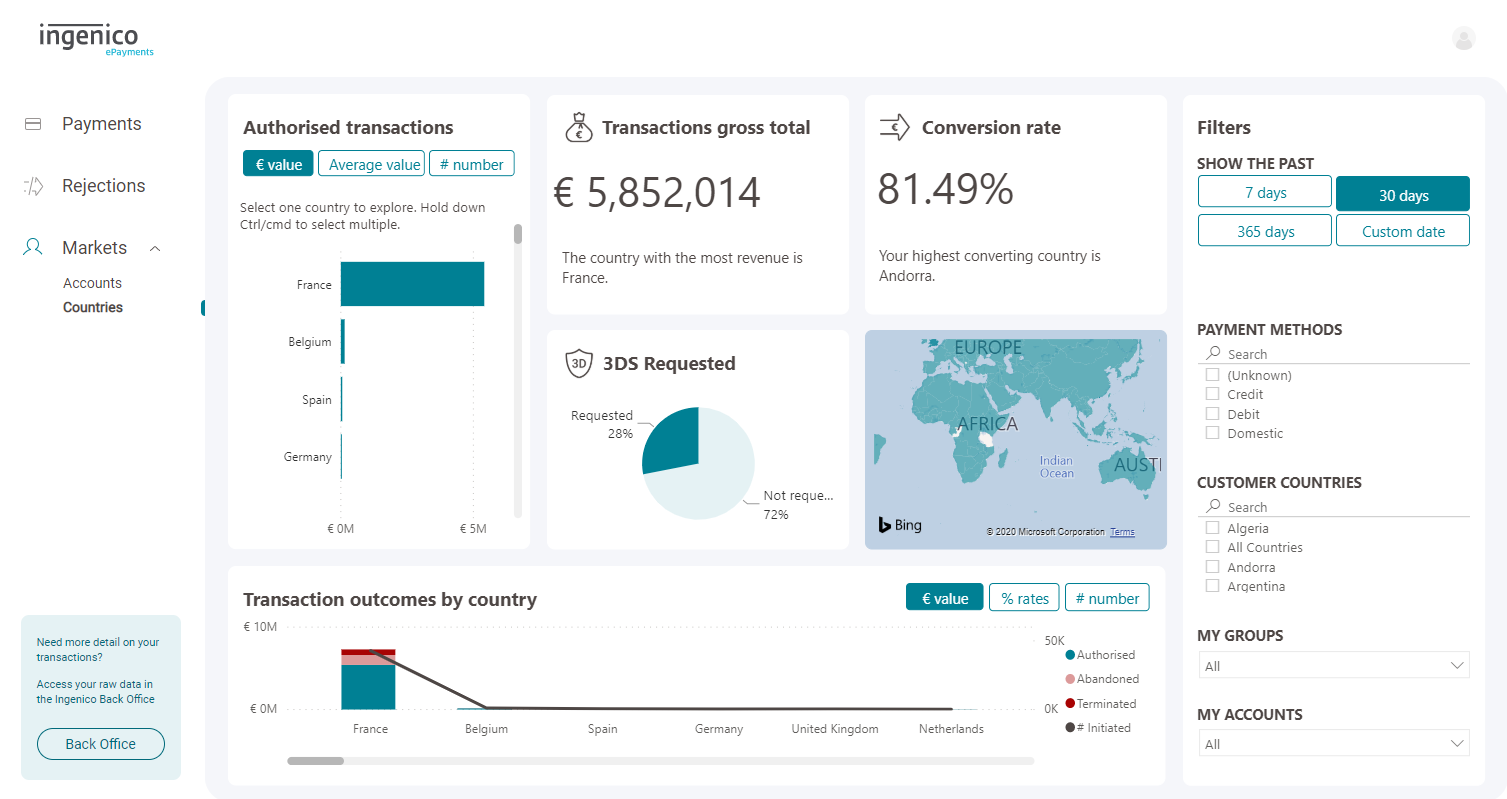
Le tableau de bord des pays des clients compare les pays de vos clients sur la base du pays qui a émis leur carte, ou de leur adresse IP lorsque le pays d’émission de la carte n’est pas disponible. La compréhension de vos performances sur la base des pays est utile pour placer l’évaluation de performances davantage en contexte. Il s’agit également d’un outil important lorsque l’on prend des décisions concernant le paramétrage.
Transactions autorisées
Pour un aperçu de vos pays, utilisez le tableau des transactions autorisées pour comparer vos pays par valeur brute, valeur moyenne des transactions (également appelée taille du panier) et nombre de transactions. Vous pouvez également utiliser ce tableau pour filtrer l’ensemble du tableau de bord par pays.
Résultat des transactions par pays
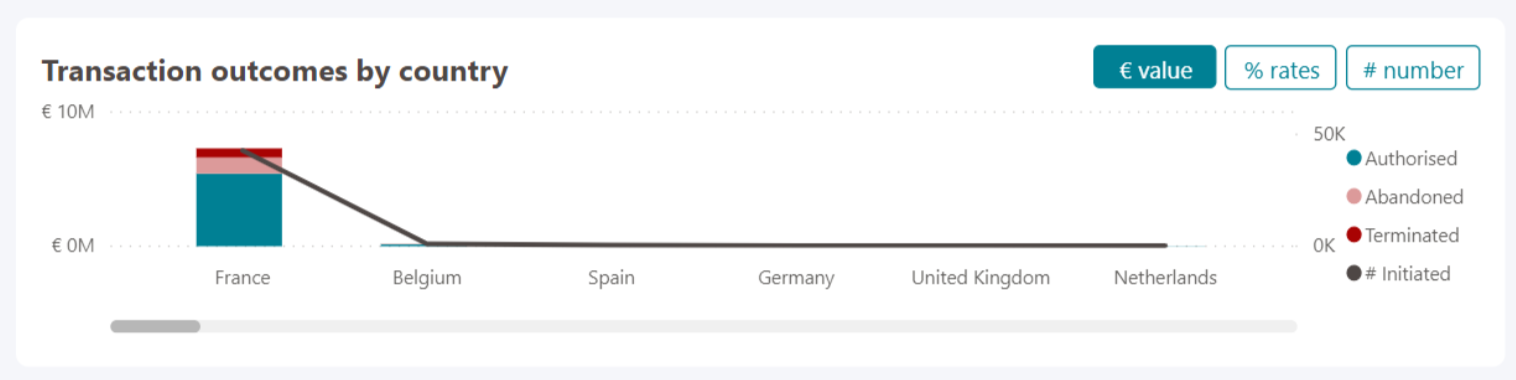
Pour comprendre ce qui se passe spécifiquement avec le cycle de vie des transactions dans chaque pays des clients, utilisez le tableau de résultat des transactions. Si vous avez un nombre particulièrement élevé de refus dans un pays, vous devriez consulter le tableau de bord des Raisons des refus et filtrer en fonction de ce pays afin d’en connaître la raison. Si vous avez un nombre élevé d’abandons dans un pays, vous devriez vous assurer que vous disposez de la méthode de paiement locale pour ce pays.
3DS demandé
Utilisez le tableau 3DS demandé pour comparer le nombre de transactions qui doivent être authentifiées à l’aide de 3-D Secure dans chaque pays. Si aucun pays n’est sélectionné, il reflétera vos chiffres globaux. Sélectionnez un pays d’un des tableaux pour mettre ces pourcentages à jour. Si vous constatez un nombre inhabituel pour un pays en particulier, vous devriez consulter le tableau de bord 3-D Secure et filtrer en fonction de ce pays.
5. Clause de non-responsabilité
Worldline ne sera pas responsable de toute information inexacte ou incomplète. Les informations contenues dans les présentes sont fournies par courtoisie et uniquement à des fins d’information générale. Les informations ne visent pas à constituer une description complète de toutes les règles, politiques et procédures applicables. Les questions abordées sont susceptibles d’être modifiées en tant que de besoin et les circonstances individuelles peuvent varier. Worldline décline toute responsabilité quant à toute erreur ou omission dans le contenu de MyPerformance. Worldline ne saurait, non plus, être tenu responsable de tout dommage causé par MyPerformance. Worldline ne donne aucune garantie et ne fait aucune déclaration concernant l’utilisation ou l’exploitation de MyPerformance. Ni Worldline ni aucune de ses sociétés affiliées ne seront responsables de tous frais, toute perte et/ou tout dommage résultant de l’accès à MyPerformance ou de son utilisation.